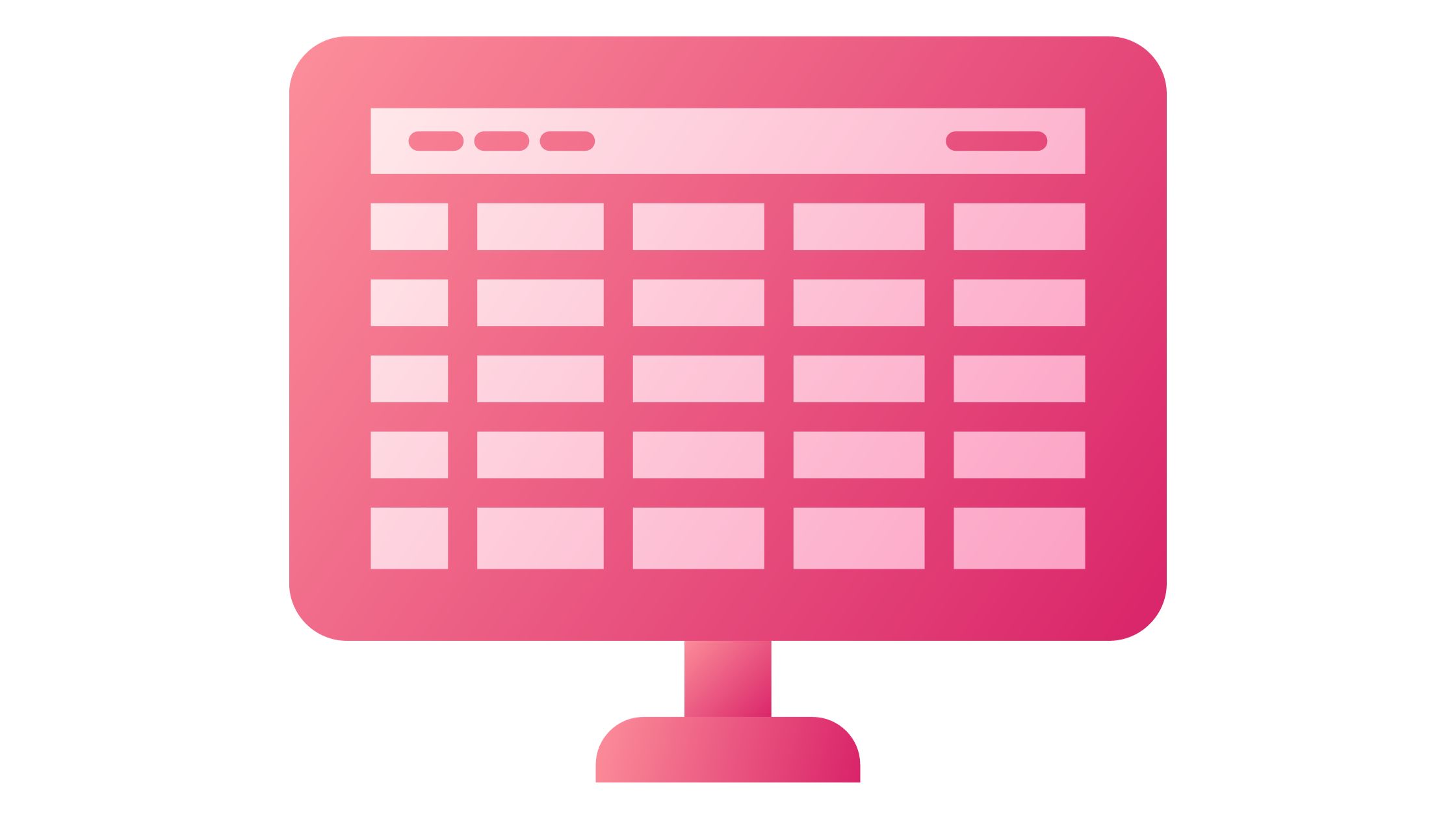Vous pouvez consulter vos documents depuis n'importe quel endroit sur divers appareils en les stockant en ligne. Découvrez comment télécharger des fichiers Excel pour des documents en ligne qui sont plus simples à partager car vous pouvez utiliser des liens plutôt que des pièces jointes par courrier électronique pour y accéder.
Travailler dans le cloud est un terme que vous avez peut-être entendu et vous vous êtes demandé ce qu'il signifiait et quel impact cela aurait sur votre Utilisation d'Excel.
Il s’agit essentiellement de donner à n’importe qui, n’importe où, un accès simple à vos données via un navigateur. Aucune installation d'Excel n'est nécessaire pour que d'autres personnes puissent afficher, modifier ou travailler ensemble sur ces données.
Vous pouvez accomplir tout cela en utilisant Excel pour le Web, une extension d'Excel qui s'exécute dans un navigateur. Sur un PC sans Excel installé, vous pouvez même l'utiliser pour créer un nouveau classeur.
Qu’est-ce qu’Excel pour le Web ?
Vous pouvez afficher et modifier les classeurs Excel en ligne à l'aide de l'application Excel basée sur un navigateur pour le Web.
Excel pour le Web offre la même apparence qu'Excel ; les classeurs et les feuilles de calcul s'affichent exactement comme dans la version de bureau d'Excel.
Bien qu'Excel pour le Web offre de nombreuses fonctionnalités, ils ne les prennent pas toutes en charge ou ne fonctionnent pas exactement de la même manière.
En outre, Excel pour le Web dispose d'une fonctionnalité qui vous permet d'ouvrir le classeur dans Excel, puis de le réenregistrer sur le serveur si vous devez apporter des modifications allant au-delà de ce que vous pouvez accomplir dans le navigateur.
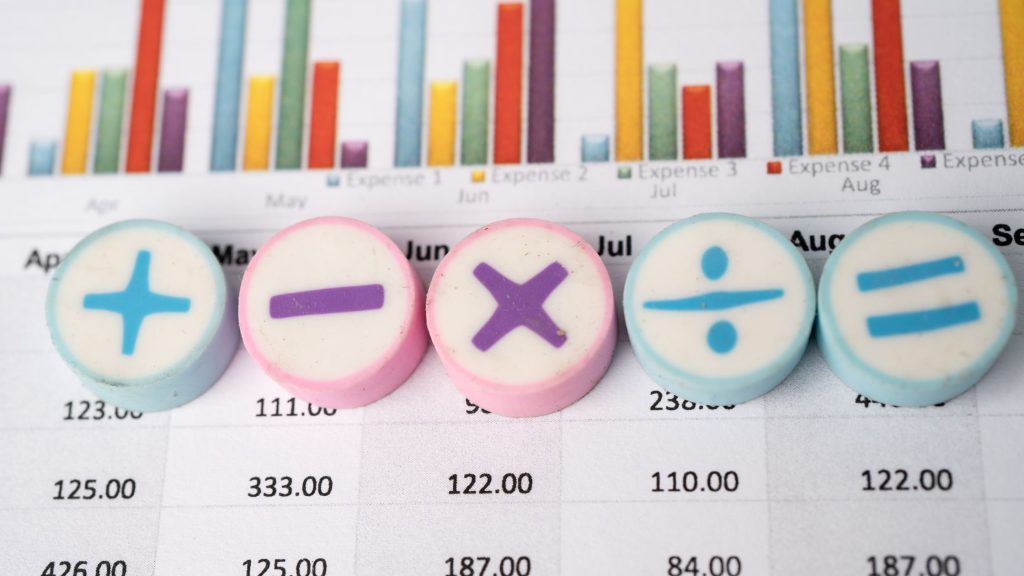
Excel pour le Web vous permet de :
1. Étendre Excel sur le Web : Utilisez les fonctionnalités et capacités familières d’Excel dans un contexte Web.
2. Travaillez n'importe où : Vous n'avez besoin que d'un navigateur pour accéder à vos classeurs.
3. Travaillez ensemble : Quelle que soit la version d'Excel utilisée par vos collègues, vous pouvez collaborer avec eux sur des projets.
Comment télécharger des documents personnels sur OneDrive
De plus, si votre Word, Excel, PowerPoint, et les documents OneNote sont stockés en ligne, par exemple sur OneDrive.com ou, si vous utilisez Microsoft 365 et SharePoint, sur le site de votre équipe ou OneDrive Entreprise, vous pouvez les lire et les modifier dans un navigateur Web.
1. Connectez-vous à OneDrive.com à l'aide de votre compte Microsoft.
Créez un nouveau compte si vous n'en avez pas déjà un (vous pouvez utiliser votre propre adresse e-mail ou en créer un nouveau dans le cadre de votre nouveau compte Microsoft).
2. Cliquez sur Télécharger en haut de la page OneDrive pour télécharger vos fichiers.
Téléchargez des documents professionnels sur votre site d'équipe ou sur OneDrive for Work ou School
Connectez-vous à Microsoft 365 à l'aide de votre compte professionnel si votre entreprise dispose d'un abonnement Microsoft 365. Vous pouvez également accéder directement à votre site SharePoint.
Choisissez si ce document doit être placé dans un espace de stockage d'équipe ou de projet sur le site de votre équipe, ou dans votre espace de stockage de travail personnel (OneDrive professionnel ou scolaire).
Consultez Dois-je stocker des fichiers sur OneDrive ou SharePoint ? Pour découvrir quand utiliser chaque option.
1. Pour télécharger des fichiers sur OneDrive entreprise ou école, cliquez sur OneDrive en haut de la page. Cliquez sur Sites, puis sur Site d'équipe, pour ajouter un fichier à votre site d'équipe.
2. Dans la zone Documents, cliquez sur Nouveau document, puis cliquez sur Télécharger un fichier existant.
RECHERCHES ASSOCIÉES!!!
- 5 meilleures extensions Google Chrome
- Pourquoi devriez-vous choisir OffiDocs ?
- Excel Online vs Offline Desktop App - Avantages et inconvénients
- Meilleur éditeur Docx pour Android
Comment utiliser un dossier OneDrive sur votre appareil
Vous remarquerez un dossier nommé OneDrive sur votre smartphone si vous avez téléchargé l'application OneDrive. Utilisez ce dossier comme vous le feriez pour n’importe quel autre dossier de stockage de fichiers. Vos documents stockés sont synchronisés avec OneDrive.com.
Comment enregistrer des fichiers directement depuis Office
Vous pouvez enregistrer instantanément des documents de votre application Office sur des espaces Web si vous disposez d'une version récente d'Office. Ce faisant, l’étape supplémentaire consistant à enregistrer sur votre ordinateur puis à télécharger est éliminée.
Utiliser OneDrive pour accéder à Excel pour le Web
Vous devez disposer d'un compte Microsoft pour utiliser Excel pour le Web sur OneDrive. Utilisez cet identifiant pour vous connecter, puis accédez à Excel pour le Web en accédant à OneDrive. Vous pouvez également télécharger des classeurs Excel existants sur OneDrive pour les modifier dans Excel pour le Web.
Créer un identifiant OneDrive
- Cliquez sur http://OneDrive.live.com.
2. Cliquez sur S'inscrire.
Télécharger un classeur existant
Procédez comme suit pour ajouter un ou plusieurs classeurs à Excel pour le Web :
1. Connectez-vous à OneDrive.
2. Sous Fichiers, cliquez sur le dossier dans lequel vous souhaitez télécharger les classeurs.
3. Les dossiers qui affichent une icône de verrouillage sont des dossiers privés ; Ils peuvent également partager des dossiers ou des dossiers publics (Internet).
4. Astuce En cliquant sur Créer puis sur Dossier, vous pouvez créer un nouveau dossier dans lequel vous pourrez télécharger vos classeurs.
5. Cliquez sur Télécharger pour ajouter les classeurs que vous souhaitez ouvrir dans Excel sur le Web.
Afficher les données d'une feuille de calcul dans Excel pour le Web
Dans Excel pour le Web, vous pouvez afficher et interagir avec les données de la feuille de calcul lorsqu'un classeur est ouvert en mode affichage pour faciliter son interprétation.
Cependant, pour examiner plus d'informations et les tendances des données, par exemple, vous pouvez développer les tableaux croisés dynamiques ou trier et filtrer les données en colonnes. De plus, vous devez ouvrir le classeur en mode édition afin de modifier les données.
1. Connectez-vous à OneDrive.
2. Cliquez sur le dossier contenant le classeur que vous souhaitez afficher.
3. Cliquez sur le classeur que vous souhaitez explorer.
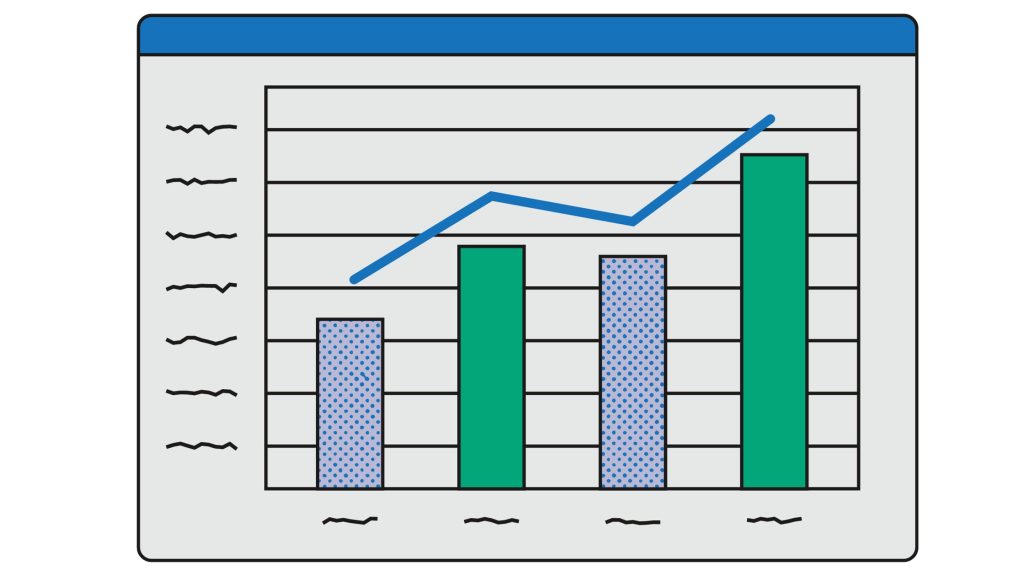
LIRE AUSSI:
- Mémorandum-incroyable-de-l'armée
- Les-10-meilleurs-pikashow-en-ligne
- Les-avantages-d'utiliser-offidocs
- meilleure façon de choisir des applications cloud
Utilisez Excel pour le Web pour collaborer sur les données d'une feuille de calcul avec des personnes
Vous pouvez partager un classeur avec d’autres personnes afin de travailler ensemble dessus en même temps. Lorsque vous disposez d'une feuille de calcul qui nécessite une saisie, comme une feuille d'inscription ou un projet collaboratif, cette fonction est utile.
Plus besoin d'attendre que quelqu'un d'autre archive un classeur sur le serveur ou le transfère par e-mail.
1. Connectez-vous à OneDrive.
2. Cliquez sur le dossier contenant le classeur que vous souhaitez partager.
Remarque : Étant donné que vous ne pouvez pas accorder d'autorisation à des classeurs spécifiques, tout ce qui se trouve dans le dossier que vous choisissez sera accessible aux autres.
Utilisez un ou plusieurs dossiers de classeur privés pour garder certains classeurs secrets et créer un dossier séparé pour les classeurs que vous souhaitez partager.
3. Cliquez sur Partager.
4. Invitez les personnes avec lesquelles vous souhaitez partager le fichier.
5. Cliquez sur Partager.
6. De retour dans le dossier, cliquez sur le classeur.
Les utilisateurs peuvent voir les modifications que vous apportez après avoir ouvert la feuille de calcul en mode édition en cliquant sur le lien que vous leur avez fourni.
Comment modifier des fichiers Excel
1. Pour modifier un fichier Excel, téléchargez-le. Pour créer un fichier Excel, choisissez un modèle dans la collection.
2. Visualisez, modifiez et téléchargez instantanément votre fichier Excel.
3. Votre fichier Excel peut être téléchargé ou converti en versions LS XLSX, PDF ou HTML d'Excel.
Comment partager un fichier Excel en ligne avec plusieurs utilisateurs ?
Cliquez sur Révision > Partager le classeur. Dans l’onglet Modification, cochez la case Autoriser les modifications par plusieurs utilisateurs….
Sélectionnez les paramètres que vous souhaitez utiliser pour le suivi et la mise à jour des modifications dans l'onglet Avancé, puis cliquez sur OK.
Pouvez-vous télécharger le fichier Excel sur Google Drive ?
Vous pouvez facilement stocker et accéder à vos fichiers dans le cloud avec Google Drive, et vous pouvez le faire depuis n’importe quel ordinateur disposant d’une connexion Internet.
Vous pouvez même modifier des fichiers sur Google Drive si vous les téléchargez à partir d'outils compatibles tels que Microsoft Word ou Excel.
Puis-je envoyer un fichier Excel par e-mail ?
Excel, PowerPoint, Project, Publisher, Visio et Word
Cliquez sur Fichier > Partager > E-mail, puis choisissez l'une des options suivantes : Envoyer en pièce jointe Ouvre un e-mail avec une copie du fichier dans son format de fichier d'origine en pièce jointe. Envoyer un PDF Ouvre un message électronique contenant une copie du fichier.
Continuez à consulter le site Web pour plus d’informations à ce sujet. Vous pouvez également commenter dans l’espace ci-dessous.